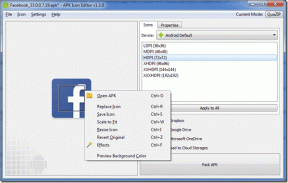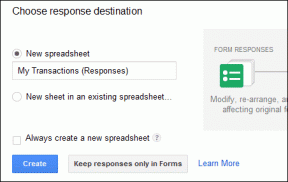Hvorfor er Boost ikke tilgængelig på Facebook? 6 hurtige måder at løse det på! – TechCult
Miscellanea / / August 02, 2023
Den store brugerbase på Facebook giver et stort potentiale for at promovere din virksomhed. Til det samme kan du bruge Boost-funktionen, der giver skabere mulighed for at nå ud til et massivt publikum. Men til tider kan du stå over for problemet med Boost Unavailable på dit Facebook-opslag, hvilket kan opstå af forskellige årsager. I denne artikel vil vi guide dig gennem årsagerne og løsningerne til dette problem. Så lad os begynde!

Indholdsfortegnelse
Boost er ikke tilgængelig på Facebook
Boost af indlæg kan være en fremragende strategi til at øge engagementet, få nye følgere og dirigere trafik til landingssites. Når Boost-knappen ikke er tilgængelig, kan det hæmme en virksomheds evne til at nå sine mål. Du kan dog få dine virksomheder tilbage på sporet med Facebooks annonceringsindsats og fortsætte med at udvide din online tilstedeværelse ved at løse problemet. For at vide hvordan, fortsæt med at læse!
Hurtigt svar
For at få boost-funktionen til at fungere igen, skal du følge disse trin og rydde dit kontingent:
1. Naviger til Annoncebetaling på din Facebook-virksomhedskonto.
2. Klik på Faktureringsmulighed i den øverste menulinje.
3. Nu under Afsnittet Forfaldne betalinger, udligne eventuelle forfaldne saldi.
Hvorfor er Boost ikke tilgængelig på Facebook?
Her er nogle af de potentielle årsager til, at Boost ikke er tilgængelig.
- Ubetalte Facebook-annoncegebyrer eller kontingent
- Kørsel af annoncer via nye Facebook-annoncekonti
- Problemer med sikkerheds- og privatlivsindstillinger
- Forbudt indhold
- Rapporter efter samfund
- Manglende overholdelse af Facebooks annonceringspolitikker
Metode 1: Prøv og brug gammel Facebook Konto
Den første metode til at forsøge at reparere boost, der ikke er tilgængelig på Facebook, er ved at bruge en gammel Facebook-konto. Dette skyldes, at du ved at bruge en gammel konto potentielt kan omgå disse begrænsninger og oprette en ny annoncekonto, der er kvalificeret til annoncering.
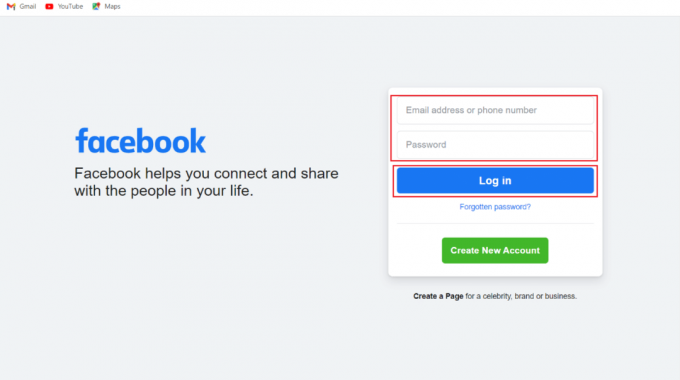
Metode 2: Ryd Facebook-kontingenter og saldo for tidligere annoncer
En anden potentiel løsning er at rydde eventuelle afventende kontingenter. Hvis du tilfældigvis har en udestående saldo på din konto, kan Facebook begrænse din konto. Følg disse trin for at tjekke for en eventuel udestående saldo i Ads Manager på Facebook:
1. Log ind på din Facebook-konto og naviger til Annoncebetaling under Betalinger.
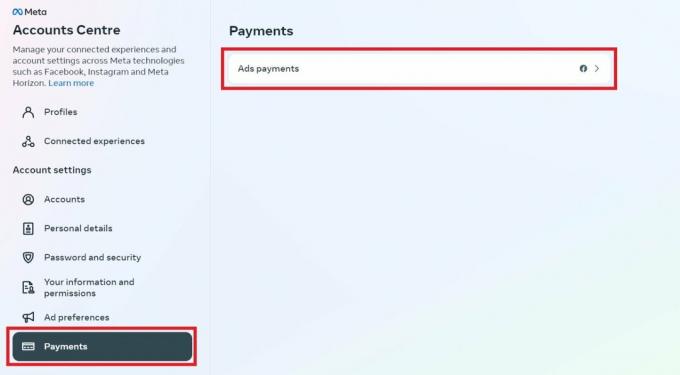
2. Klik på Faktureringsmulighed i den øverste menulinje.
3. Under Afsnittet Forfaldne betalinger, vil du se, om der er udestående saldi.
Hvis der er en forfalden saldo, kan du foretage en betaling for at udligne saldoen.
Læs også:Sådan sletter du Facebook Business-konto
Metode 3: Skift betalingsmetode
Dernæst skal du muligvis ændre din betalingsmetode for at rette op på boost, der ikke er tilgængeligt på Facebook. Denne fejl kan opstå på grund af problemer med den betalingsmetode, der er knyttet til din annoncekonto. Det er vigtigt at sikre, at dine betalingsoplysninger er opdaterede, og at du har tilstrækkelige midler til at dække eventuelle udestående gebyrer.
1. Gå til din Facebook-side og klik på profilikon.
2. Klik på Indstillinger og privatliv.
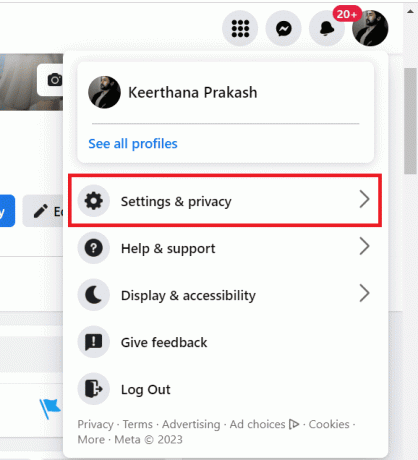
3. Vælg nu indstillinger og klik på Se mere i Account Center.
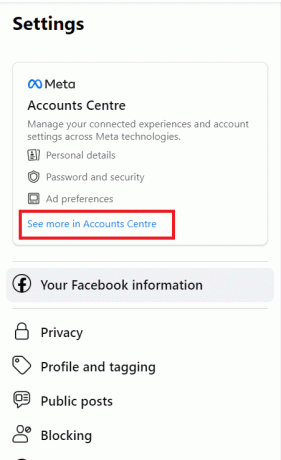
4. Klik på Betaling fanen og klik derefter på Annoncebetaling.
5. Klik på Tilføj betalingsmetode og indtast din ny betalingsmetode oplysninger og gemme ændringerne.

Gå nu tilbage til dit indlæg, som du vil booste, og prøv at booste det igen.
Metode 4: Opdater fortrolighedsindstillinger
Sørg for, at dine privatlivsindstillinger er korrekt konfigureret for at undgå, at Facebook identificerer dit boostede opslag som potentielt i strid med deres annonceregler. Hvis det er på grund af privatlivsindstillinger, kan du ændre dem, så indlægget kan forbedres. Du kan også prøve at ændre billedteksten eller billedet, du bruger, for at se, om det hjælper. Følg nedenstående trin for at opdatere dine privatlivsindstillinger og løse problemet med boost utilgængelig på Facebook.
1. Åbn Facebook i en webbrowser, og klik på profilbillede øverst til højre på siden for at se Konto menu.
2. Åben Indstillinger og privatliv.
3. Gå til Indstillinger og klik på Privatliv og sikkerhed for at få adgang til dine privatlivsindstillinger.
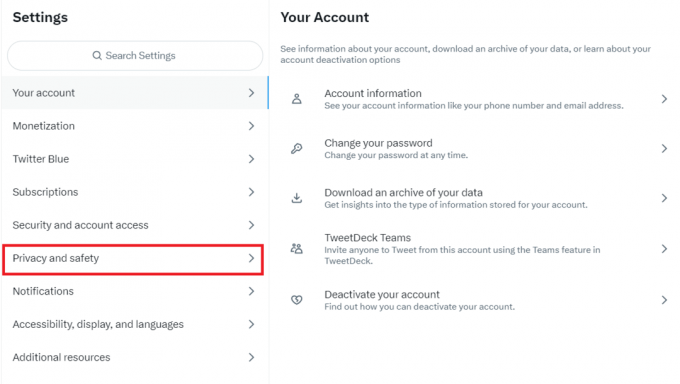
Foretag nu de nødvendige ændringer i privatlivets fred.
Læs også:Sådan blokerer du nogen på Facebooks virksomhedsside
Metode 5: Følg Facebooks annonceringspolitikker og fjern forbudt indhold
Facebook har et sæt af Fællesskabsstandarder der beskriver, hvilket indhold der ikke er tilladt på platformen. Annoncer vurderes inden for 24 timer og skal overholde Facebooks politikker. Hvis din konto er blevet suspenderet, er det vigtigt, at du følger reglerne for at undgå at få den suspenderet igen i fremtiden og for at rette op på boost, der ikke er tilgængeligt på Facebook. Uægte adfærd såsom vildledende indhold er også forbudt på Facebook.
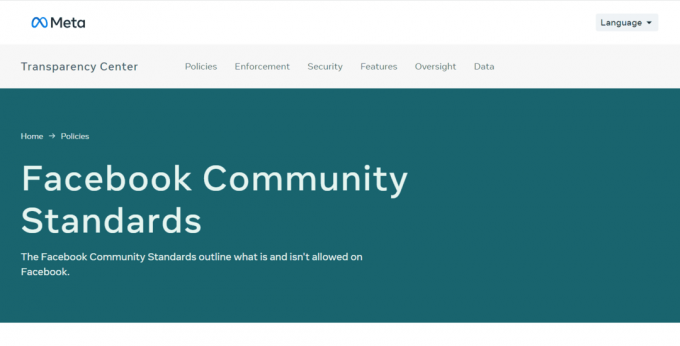
Metode 6: Kontakt Facebook
Hvis du er stødt på Boost Unavailable-fejlen på Facebook, når du forsøgte at booste dit opslag, er en potentiel løsning at kontakte Facebook Business Hjælpecenter at ansøge om anmeldelse. Husk, at gennemgangsprocessen kan være lang, og der er ingen sikkerhed for, at dit opslag eller din annonce vil blive accepteret. Men hvis problemet var forårsaget af en fejl eller misforståelse, kan en anmodning om en anmeldelse fra Facebook løse problemet og give dig mulighed for at booste dit indlæg.
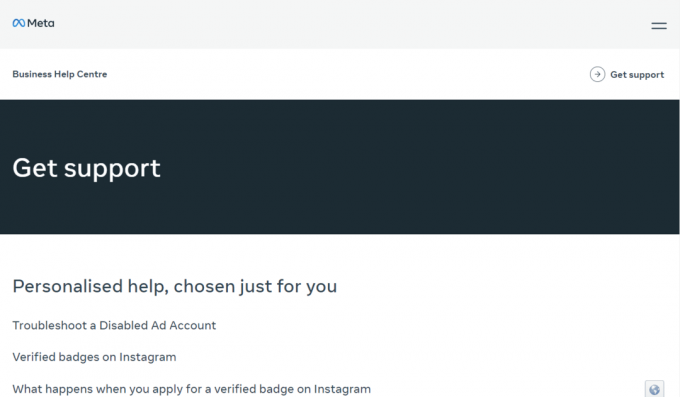
Med vores vejledning er vi sikre på, at du vil være i stand til effektivt at løse problemet vedr Boost er ikke tilgængelig på Facebook. Du er velkommen til at fortælle os det i kommentarfeltet, hvis du støder på yderligere problemer. Vi vil med glæde hjælpe dig!
Henry er en erfaren teknologiskribent med en passion for at gøre komplekse teknologiemner tilgængelige for hverdagens læsere. Med over ti års erfaring i teknologibranchen er Henry blevet en pålidelig kilde til information for sine læsere.